Voicemail instellen op Google Voice
Google Voice is een erg handige (en gratis) Google -service waarmee je kunt bellen en gebeld kunt worden zonder een vaste of mobiele telefoon.
Een van de handigere functies in Google Voice is de voicemailfunctie. Het is een geweldige manier om berichten van mensen te ontvangen via contactformulieren op uw website, of gewoon als een algemeen nummer dat u aan mensen wilt geven om berichten voor u achter te laten zonder hen uw echte telefoonnummer te geven.

In dit artikel leer je hoe je voicemail instelt op je Google Voice- account.
Heb je nog geen Google Voice?
Als je het een leuk idee vindt om de voicemailfunctie(voicemail feature) van Google Voice te gebruiken , maar je hebt nog geen account of een Google Voice -telefoonnummer, dan is aanmelden heel eenvoudig.
- Om aan de slag te gaan, logt u in op uw Google-account en gaat u naar de Google Voice-pagina(the Google Voice page) .
- Selecteer Voor persoonlijk gebruik(For personal use) en kies het apparaattype dat u wilt gebruiken ( Android , iOS of Web).
- Voeg een thuisadres of een persoonlijk telefoonnummer toe (optioneel).
- Lees de Servicevoorwaarden en(Service) het Privacybeleid(Privacy Policy) en selecteer vervolgens Doorgaan(Continue) .
- Typ de naam van een stad in de buurt en kies Selecteren(Select) naast het nummer dat je wilt claimen.
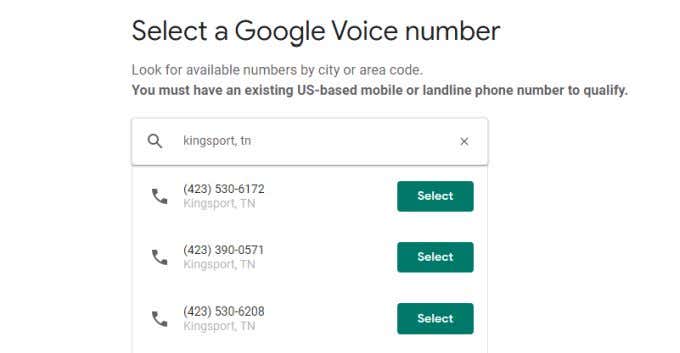
Volg de instructies op het scherm om het instellen van uw nieuwe nummer te voltooien. Je kunt dit Google Voice(Google Voice) -telefoonnummer ook koppelen aan een bestaand vast of mobiel telefoonnummer(mobile phone number) als je wilt dat oproepen naar Google Voice die telefoon ook laten overgaan.
Voicemail instellen op Google Voice
Nu je je eigen Google Voice -account en telefoonnummer hebt, heb je eigenlijk een actieve voicemail-inbox als onderdeel van het account.
Er zijn echter een paar dingen die u moet doen om voicemail in te stellen zodat deze goed werkt.
1. Wanneer u bent aangemeld bij uw Google Voice -account, selecteert u het tandwielpictogram Instellingen(Settings) in de rechterbovenhoek.
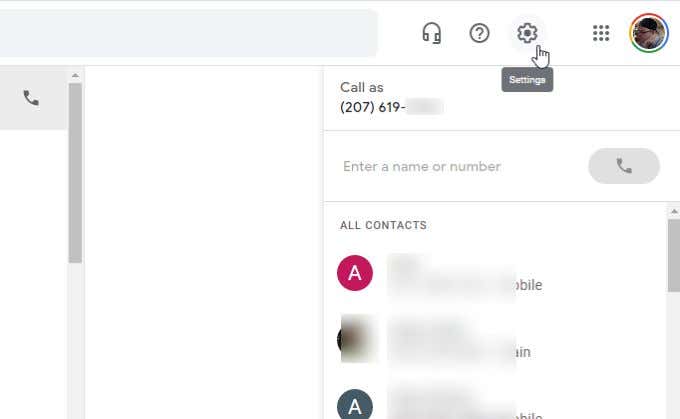
2. Selecteer in het gedeelte Instellingen Voicemail in het linkermenu. Hiermee scrolt u automatisch omlaag naar het gedeelte Voicemail - instellingen.

3. De Voicemail -instellingen hebben drie secties waar u precies kunt configureren hoe uw Google Voice -voicemailfunctie zich zal gedragen.
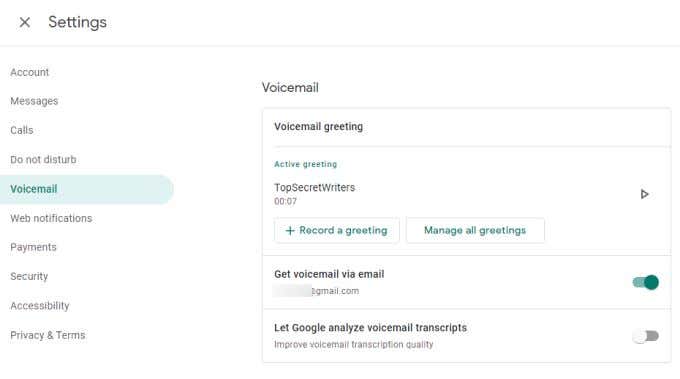
We zullen elk van deze Google Voice -voicemailinstellingen in de volgende sectie onderzoeken.
Google Voice Voicemail-instellingen
Het eerste onderdeel dat u moet overwegen, is uw actieve begroeting(Active greeting) . In dit gedeelte ziet u twee knoppen.
- Een begroeting opnemen(Record a greeting) : selecteer dit om een nieuwe begroeting op te nemen met uw microfoon. U kunt een begroeting maximaal 3 minuten opnemen. Selecteer het stoppictogram als u klaar bent. Selecteer Opslaan(Save) om de begroeting op te slaan of Opnieuw(Redo) om het opnieuw te proberen. Geef uw begroeting een naam en selecteer opnieuw Opslaan(Save) .
- Beheer alle begroetingen(Manage all greetings) : dit opent een venster waarin u elk van uw opgenomen berichten kunt instellen als uw huidige actieve bericht (u kunt er slechts één tegelijk actief hebben). Om een bericht te kiezen, selecteert u de drie stippen rechts ervan en selecteert u Instellen als actief(Set as active) .

Je huidige actieve begroeting wordt altijd weergegeven in het gedeelte Actieve begroeting(Active greeting) van het vak Voicemailbegroeting(Voicemail greeting) .
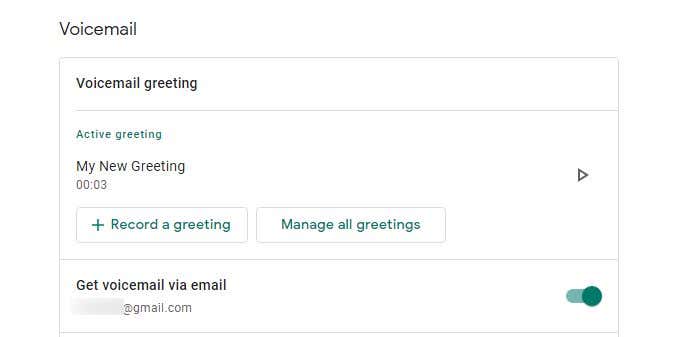
Het tweede gedeelte is het vak Voicemail ontvangen via e(Get voicemail via email) -mail . Als u dit inschakelt, ontvangt u alle nieuwe opgenomen voicemails rechtstreeks in uw Google -e-mailaccount. Dit is het e-mailadres dat is gekoppeld aan het Gmail - account dat je hebt gebruikt om je aan te melden voor Google Voice .
Het derde en laatste deel is Laat Google voicemailtranscripten analyseren(Let Google analyze voicemail transcripts) . Dit is een privacy-instellingsoptie. Als u dit inschakelt, krijgt Google toestemming om toegang te krijgen tot uw voicemailtranscripten om hun voicemailtranscriptie-algoritme aan te passen en te verbeteren.
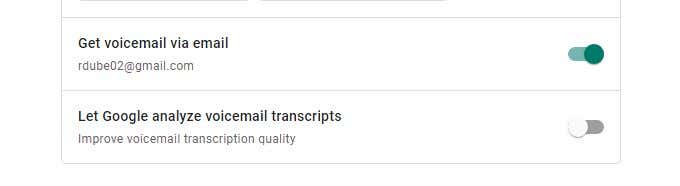
Naast de instellingen die u vindt in het gedeelte Google Voice voicemail-instellingen, zijn er nog een paar andere instellingen die relevant zijn voor het configureren van uw voicemail.
Google Voice Voicemail-instellingen
Net boven het gedeelte Voicemail -instellingen bevindt zich een vak Niet storen(Do not disturb) met een andere voicemail-instelling.

Als u deze schakelaar inschakelt, worden uw berichten niet doorgestuurd naar het telefoonnummer dat u heeft toegewezen aan uw Google Voicemail - account. In plaats daarvan worden alle oproepen rechtstreeks doorgeschakeld naar de voicemail.
Dit is een optie die u misschien wilt gebruiken als u op reis bent en een tijdje niet gestoord wilt worden door oproepen.
Een andere voicemailoptie is verder naar beneden op de instellingenpagina van Google Voicemail , naar beneden. Zoek naar het gedeelte Beveiliging(Security) . In het vak Spam filteren(Filter spam) kunt u spamfiltering inschakelen voor drie van uw Google Voicemail -functies: oproepen, berichten en voicemail(calls, messages, and voicemail) .
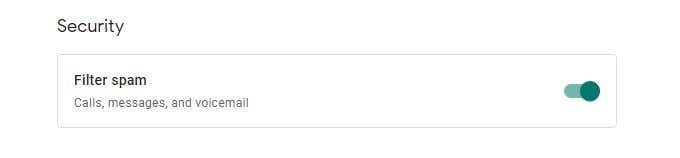
Schakel deze schakelaar in om deze functie in te schakelen. Dit is vooral handig als u merkt dat u veel spamberichten of voicemails ontvangt. Het anti-spam-algoritme van Google is verrassend effectief in het blokkeren van deze vervelende contacten.
Andere Google Voicemail-tips
Het gebruik van Google Voicemail is uiterst eenvoudig en handig. Wanneer u Voicemail selecteert in het linkernavigatievenster, krijgt u toegang tot uw lijst met recente voicemailberichten.
Selecteer(Select) een bericht om het transcript van de voicemail te zien. U kunt de afspeelknop onder deze transcriptie selecteren om het bericht te horen.

Wanneer u de drie stippen rechtsboven in het bericht selecteert, ziet u een lijst met opties voor dingen die u met uw voicemailbericht kunt doen.
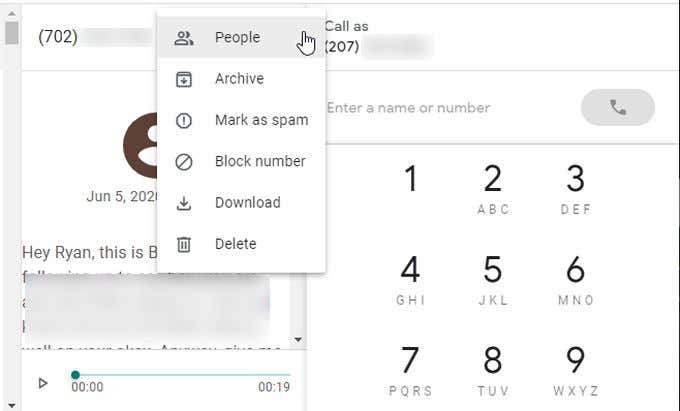
De belangrijke opties hier zijn:
- Zoek de afzender van het bericht in uw lijst met contactpersonen(Contact)
- Het bericht verwijderen of archiveren
- Markeer(Mark) het bericht als spam of blokkeer het nummer
- Download een kopie van het bericht als geluidsbestand
Waar het op neerkomt, is dat zodra u voicemail instelt op Google Voice , het gewoon werkt. Het is ook handig en geeft je een plek om inkomende oproepen op te slaan waar je ze in je eigen tijd en volgens je eigen schema kunt bereiken.
Related posts
Google Voice werkt niet? 7 oplossingen om te proberen
Spraakdictatie gebruiken in Google Documenten
Google Maps praat niet of geeft geen gesproken aanwijzingen? 12 manieren om te repareren
Vervolgkeuzelijsten van Google Spreadsheets gebruiken
9 verborgen functies in Google Maps die u moet uitchecken
Een blik op de Google Berichten-app voor Android. Is het goed?
Meerdere tussenstops gebruiken in Google Maps
Hoe maak je een lijngrafiek in Google Spreadsheets
Hoe YouTube-geschiedenis en zoekactiviteit te verwijderen
Het standaard Google-account wijzigen
Een YouTube Premium-abonnement annuleren of pauzeren
Wat zijn Google-blootstellingsmeldingen voor COVID-bescherming?
De 7 beste Gmail-add-ons
Hoe maak je een back-up van Google Chrome-geschiedenis
Wat is de Software Reporter Tool in Chrome en hoe kan ik deze uitschakelen?
Google Mijn activiteit: waarom het u iets zou kunnen schelen
Vormen toevoegen in Google Documenten
Hoe werkt het YouTube-algoritme?
Hoe Application Launcher voor Google Drive werkt
Hoe Gmail te repareren wanneer het geen e-mails ontvangt
